Eftersom det mesta av vår tid ägnas åt prylar, oavsett om det är smartphones, bärbara datorer eller surfplattor, har vi blivit så vana vid de digitala knappsatserna. Oavsett om vi måste skriva ner en användbar information eller skicka ett meddelande använder vi sällan en dagbok, penna eller anteckningsblock. Dessa digitala enheter har gjort oss självförsörjande och digitalt utvecklade att en majoritet av tiden ägnas åt att skriva på tangentbord.
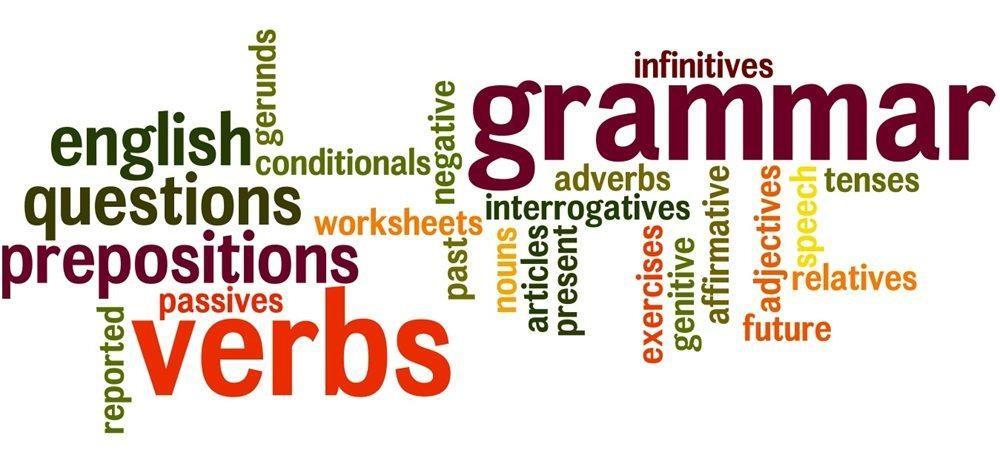
När det kommer till att skriva vill vi alla skriva bättre, mer uttrycksfullt och utan fel förstås. Och speciellt när du skriver ett professionellt e-postmeddelande till en kund måste det vara 100 % felfritt. Men oavsett hur mycket vi försöker göra grammatiska misstag är något oundvikligt. Nåväl, nu har vi en mängd olika verktyg som kan göra alla möjliga grammatikfel i vad du än skriver. Nu kan du rädda dig själv från mycket pinsamhet innan du trycker på knappen "Skicka". Här är några av de bästa verktygen för grammatikkontroll som var och en bör överväga.
Eftersom marknaden är översvämmad med en uppsjö av alternativ, har vi lyckats sammanställa en lista med några av de bästa som definitivt är värda din uppmärksamhet.
1. Grammatisk (GRATIS-30$ per månad)
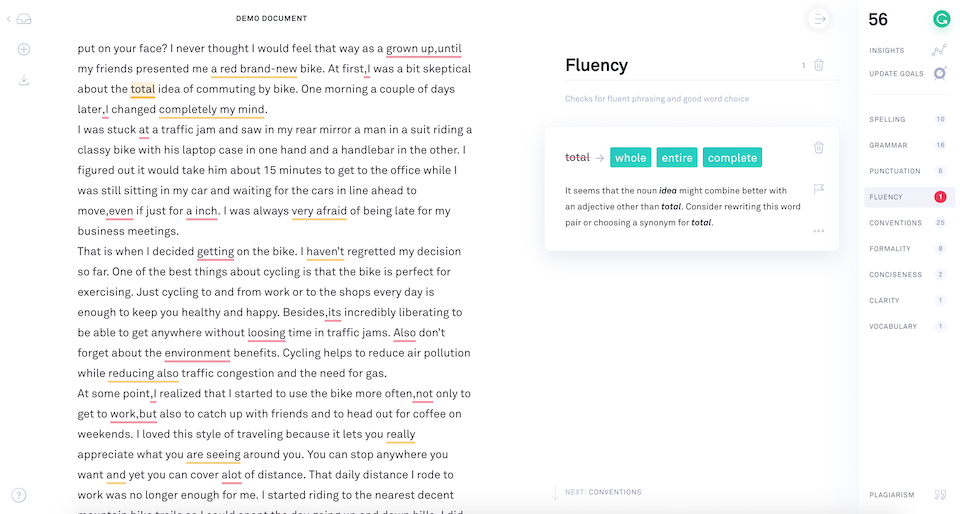
Grammarly är i grunden det allsidiga, ett av de bästa verktygen för grammatikkontroll som finns tillgängliga. Det har alltid varit förstahandsvalet för miljontals användare över hela världen när det kommer till flytande felfri skrivning. Säkerställ grammatiskt att allt du skriver, oavsett var du skriver, är effektivt, felfritt och exakt. Den erbjuder också ett gäng sammanhangsfria förslag för att polera det du redan har skrivit för att få ditt arbete att glänsa. Grammarly är kompatibel på olika plattformar från Gmail, Facebook, Twitter och nästan var som helst på webben. Den letar efter kommaanvändning, upprepade ord, saknade artiklar, svaga adjektiv och skannar hela textstycket som du skriver.
Med Grammarly kan du skriva mer självsäkert och lägga till mer elegant till ditt arbete. Om du använder Grammarly på Chrome, kostar det inte att lägga till plugin-programmet. Prova det nu!
Se även:-
De 12 bästa Google Chrome-tilläggen du måste ha
2. White Smoke (6$-18$ per månad)
Om du av någon anledning inte är förtjust i Grammarly, kan White Smoke säkert vara ditt förstahandsval. White smoke är en överraskande effektiv grammatikkontrolltjänst som varje användare behöver på sin PC. Den är tillgänglig för Windows, Mac, Word och Outlook. White smoke erbjuder mer avancerade algoritmer för att skanna ditt skrivande och se till att det är 100 % felfritt.
3. ProWritingAid (GRATIS-60$ per år)
Om du gillar professionellt skrivande, där varje ord betyder något, kan detta vara verktyget du letar efter. ProWritingAid hittar inte bara grammatikfel utan ser också till att allt du skriver är lämpligt och drar till sig uppmärksamhet. Det kan vara din personliga skrivcoach, din grammatikguru och mentor i ett paket.
4. Efter deadline (gratis)
Letar du efter ett gratis verktyg för grammatikkontroll som kan ta hand om alla dina skrivbehov utan att det kostar ett enda öre? Tja, After the Deadline kan vara ett lämpligt val i det här fallet. Det är mer en öppen källkodsteknik som helt och hållet använder naturlig språkbehandling och artificiell intelligens för att skanna dina grammatikfel.
5. Pappersbedömare (gratis-8$ per månad)
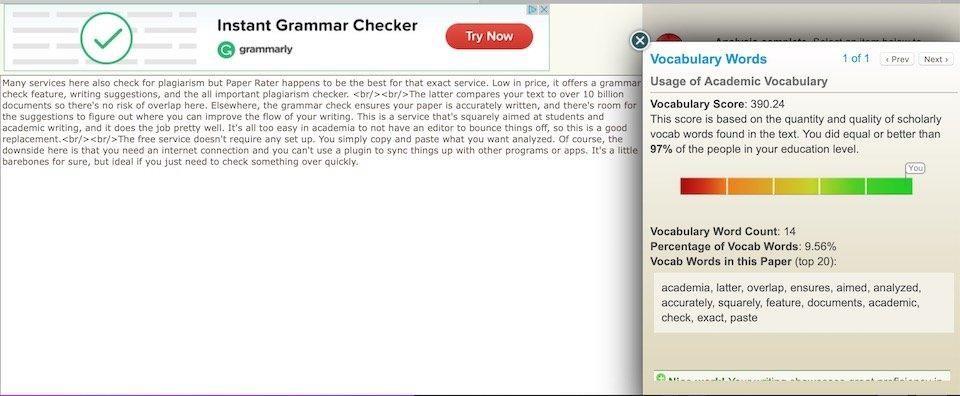
Paper Rater är inte bara ett enkelt verktyg för grammatikkontroll utan kontrollerar också om ditt dokument är 100 % unikt och icke-plagiat. Du kan förbättra flödet av ditt skrivande och se om vissa rader överlappar allt som redan är skrivet på Internet. Det är ett av de bästa gratis korrekturläsningsverktygen som finns tillgängliga eftersom det smart jämför din text med över 10 miljarder dokument.
6. LanguageTool (gratis-59$ per år)
LanguageTool är ett praktiskt verktyg för grammatikkontroll tillgängligt online som innehåller mer än 1700 mönster för att hitta fel på engelska och andra språk. Du kan installera plugin-programmet och använda det var som helst på webben, Word och Outlook. Om du letar efter en flerspråkig korrekturläsare kan du också uppgradera till dess premiumversion, vilket kostar ca. 60 $ om året.
Så folk här var några av de bästa verktygen för grammatikkontroll som kan ge mer glans till ditt skrivande. Skriv felfritt och polera allt du skriver med hjälp av dessa ovan nämnda verktyg.

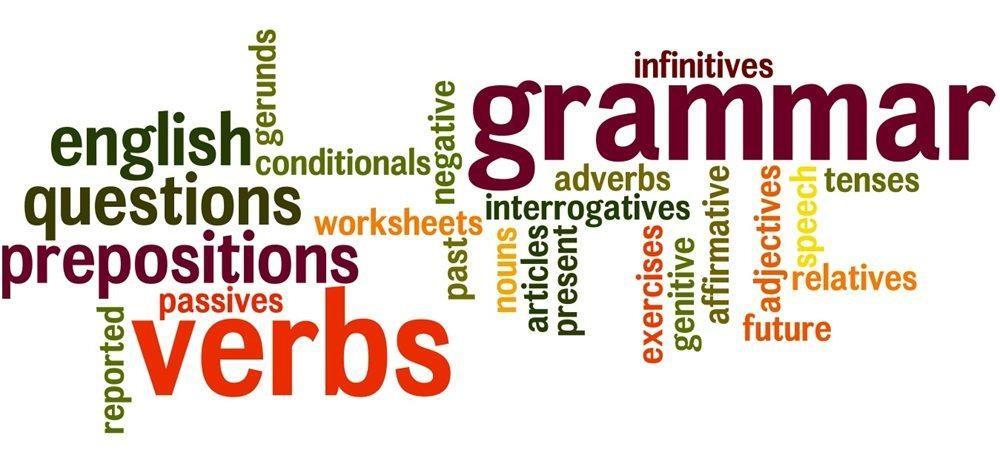
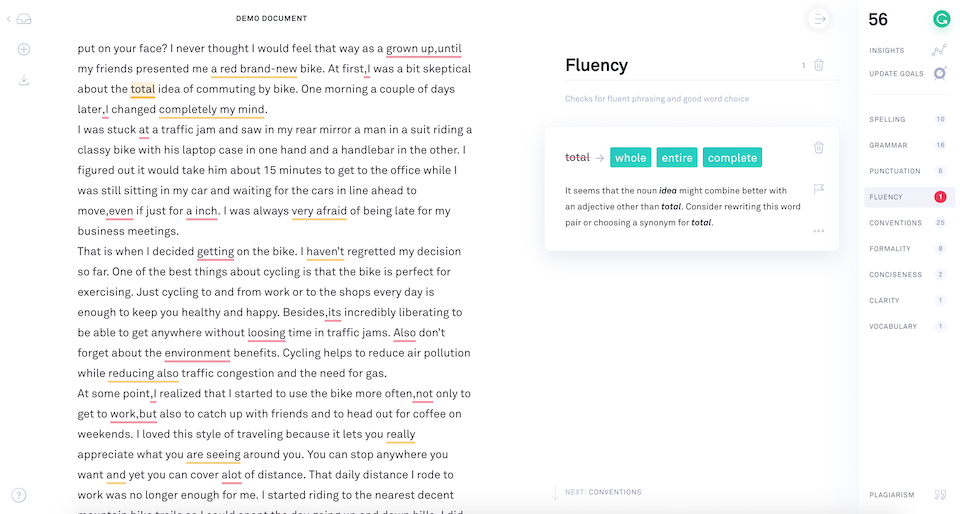
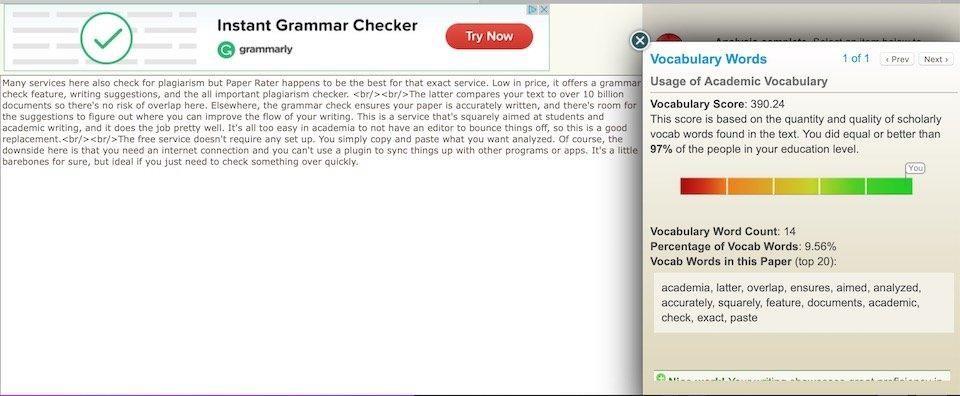






![Ta reda på hur du gör försättssidor i Google Dokument [Enkla steg] Ta reda på hur du gör försättssidor i Google Dokument [Enkla steg]](https://blog.webtech360.com/resources3/images10/image-336-1008140654862.jpg)

